Agilent_7890B气相色谱仪操作规程
Agilent-7890B型气相色谱仪操作规程

Agilent-7890B型气相色谱仪操作规程题目:Agilent 7890B型气相色谱仪操作规程文件编号:SOP-EM-3100-01制定人:制定部门:质量管理部制定日期:年月日技术审核人:审核部门:质量管理部审核日期:年月日符合法规性审核人:审核部门:质量管理部审核日期:年月日文件格式审核人:审核部门:质量管理部审核日期:年月日批准人:批准部门:质量管理部批准日期:年月日生效日期:年月日颁发部门:质量管理部复审日期:年月日分发部门及份数质量管理部2份工程部1份一.目的规范Agilent 7890B型气相色谱仪的操作,保证正确使用Agilent 7890B型气相色谱仪。
二. 制定依据《药品生产质量管理规范(2010年修订)》Agilent 7890B型气相色谱仪说明书三.适用范围适用于Agilent 7890B型气相色谱仪。
四.责任者QC主管:负责仪器的全面管理控制使用,监督仪器操作人员严格按照此规程进行操作。
操作人员:严格按照此规程进行操作,负责仪器的清洁、维护。
五. 相关定义无六.工作程序1.开机1.1.开机前准备:1.2.安装相应色谱柱,检查系统完整性。
1.3.流量的调节,开启钢瓶或减压阀,将氮气压力调节至0.5MPa;开启氢气发生器,保证正常供应氢气。
1.4.检漏,用皂液检查柱及各连接是否漏气。
2.检测2.1.打开电脑,进入windows界面2.2.Agilent 7890B气相2.2.1.打开工作站软件双击7890B 联机,连接Agilent 7890B气相色谱仪,进入工作站界面。
2.2.2编辑参数及方法点击方法---新建方法---点击方法---编辑完整方法---选择进样方式(自动进样),---设置方法参数(进样器、进样口、色谱柱、柱箱、检测器、配置就绪状态等),建立方法名、系统参数、存储方法、路径,在序列中新建序列模板并保存序列。
2.2.3. 开始编辑完整方法:从“方法”菜单中选择“编辑完整方法”项,选中除“数据分析”外的三项,单击确定,进入下一界面。
Agilent-7890B气相色谱仪中文操作规程

7890B操作规程一.开机1.打开载气(N2)、空气、氢气等气源的开关,调整载气输出气压为约0.5 M Pa。
2.启动电脑,进入Windows 系统。
3.打开气相色谱仪前左下方的电源开关,等待GC自检完成。
4.双击电脑桌面的“Openlab控制面板”图标,输入账号和密码,点击“启动”,进入GC化学工作站“方法和运行控制”界面。
二.方法编辑1.在工作站“方法和运行控制”状态下,单击“方法”菜单,选择“编辑完整方法”子菜单,进入方法编辑状态。
2.进入“方法编辑”界面,单击确定,在“方法注释”下的框中输入对方法的描述,单击确定。
3.进样器设置: 在“选择进样源/位置”画面中选择“GC 进样器”,点击“确定”,进入下一画面。
4.柱模式设定:点击“色谱柱”图标,进入柱模式设定画面,选择控制模式为恒流模式,设置载气流速(如2ml/min)。
5.分流不分流进样口参数设定: 点击“进样口”图标,进入进样口设定画面。
输入进样口的温度(如250℃),输入隔垫吹扫流量(如3ml/min)。
点击“模式”右方的下拉式箭头,选择进样方式为“分流或不分流”。
在“分流出口吹扫流量”下边的空白框内输入吹扫流量(如 0.75min ,60ml/min);如选择分流方式, 则要输入“分流比”(如20:1)。
6.柱温箱温度参数设定: 点击“柱箱”图标,进入柱温参数设定。
在空白表框内输入温度,选中“柱温箱温度为开”,在右侧的方框内输入程序升温的参数。
7.FID检测器参数设定:点击“检测器”图标,进入检测器参数设定。
输入检测器温度(如300℃),氢气30ml/min,空气400ml/min,尾吹25ml/min,火焰前打勾。
8.信号参数设定:点击“信号”图标,进入信号参数设定画面。
点击“信号源”下方下拉式箭头,选择“前部信号FID”,点击“数据采集频率/最小峰宽”下方的下拉式箭头,选择数据采集数率(如20HZ),选择“保存”,存储所有的数据。
Agilent 7890B 气相色谱仪操作手册
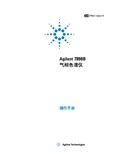
Agilent TechnologiesAgilent 7890B 气相色谱仪操作手册声明© Agilent Technologies, Inc. 2015根据美国和国际版权法,未经 Agilent Technologies, Inc. 事先同意和书面许可,不得以任何形式、任何方式(包括存储为电子版、修改或翻译成外文)复制本手册的任何部分。
手册部件号G3430-97054版本第三版,2015年 10 月第二版,2013 年 12 月第一版,2013 年 1 月美国或中国印刷Agilent Technologies, Inc.2850 Centerville Road Wilmington, DE 19808-1610 USA Agilent Technologies, Inc.412 Ying Lun RoadWaigoaqiao Freed Trade Zone Shanghai 200131 P.R.China 担保说明本文档内容按“原样”提供,在将来的版本中如有更改,恕不另行通知。
此外,在适用法律允许的最大范围内,Agilent 对本手册以及此处包含的任何信息不作任何明示或暗示担保,包括但不仅限于适销性和针对某一特殊用途的适用性的暗示担保。
对于因提供、使用或执行本手册或此处包含的任何信息而产生的错误,或造成的偶然或必然的损失,Agilent 不承担任何责任。
如果Agilent 与用户签订了单独的书面协议,其中涉及本文档内容的担保条款与这些条款冲突,则以协议中的担保条款为准。
安全声明小心小心提示表示危险。
提醒您注意某个操作步骤、某项操作或类似问题,如果执行不当或未遵照提示操作,可能会损坏产品或丢失重要数据。
不要忽视小心提示,直到完全理解和符合所指出的条件。
警告“警告”声明表示存在危险。
提醒您注意某个操作步骤、某项操作或类似问题,如果执行不当或未遵照提示操作,可能会导致人身伤害或死亡。
7890B气相色谱仪的操作规程

7890B气相色谱仪的操作规程一、实验前准备1.确保气相色谱仪电源及气源接通,并处于正常供电状态。
2.打开色谱数据处理软件并登录系统。
3.确保色谱仪的柱温与样品需要的温度范围一致,准备好所需的毛细管或填充柱。
4.检查色谱仪的氢气、氩气等气源是否有足够的压力和纯度,保证实验的顺利进行。
二、样品的处理1.根据所需要分析的物质特点选择适当的样品处理方法。
如需要采用溶剂进行浓缩或调整样品溶解度,则应准备好所需的溶剂。
2.将样品加入适当的容器中,根据需要采用稀释方法或直接注射样品。
三、色谱仪的准备1.打开色谱仪的柱箱装置,将柱安装到色谱仪中,并将进样嘴和检测器连接好。
2.打开色谱仪的柱箱温控系统,根据所需的温度设定合适的温控程序。
3.根据样品的特点选择适当的进样方式,如气相进样、液相进样或固相微萃取等,并设置进样参数。
四、色谱仪的操作步骤1.启动色谱仪的加热系统,并根据所需的温度设定合适的升温速率和保持时间。
2.打开进样嘴,选择合适的进样模式,通过色谱仪软件设定进样参数,如进样体积、进样速度等。
3.调整色谱仪的气流量和流速,保持合适的进样温度和流动相压力。
4.启动色谱仪的检测器,选择合适的检测模式和检测参数,如波长、灵敏度等。
5.开始实验运行,监控色谱图的形成情况,并根据需要调整实验参数,如进样量、柱温等。
6.实验结束后,关闭色谱仪的加热系统和进样嘴,停止进样,并关闭检测器。
7.结束实验后,及时关闭色谱仪的电源和气源,并进行完善的设备清洁和维护工作。
五、实验记录和数据分析1.在实验过程中,及时记录实验参数的设定和变化情况。
2.实验结果的初步判定可以通过色谱图的峰形图、保留时间和峰面积等参数来进行分析。
3.将实验数据导出到色谱数据处理软件中,进行数据分析和定量计算。
4.制作实验记录和报告,包括实验目的、方法、结果、讨论和结论等内容。
Agilent 7890B 气相色谱仪操作规程
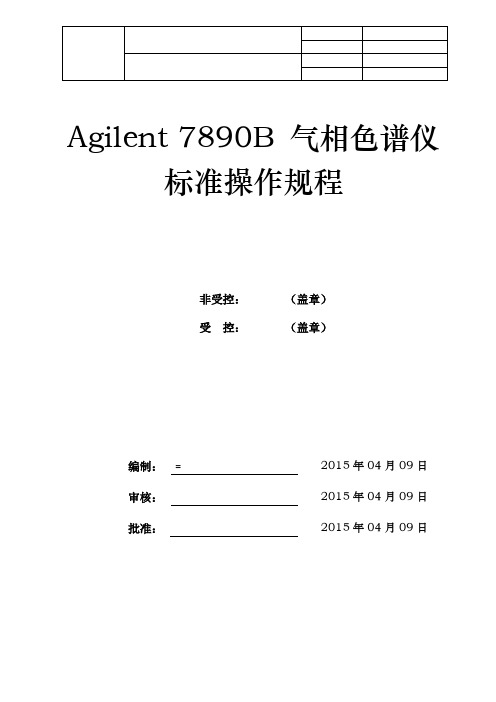
Agilent 7890B 气相色谱仪标准操作规程非受控:(盖章)受控:(盖章)编制:= 2015年04月09日审核:2015年04月09日批准:2015年04月09日1目的规范Agilent 7890B 气相色谱仪使用操作程序,以保证正确使用仪器和检验工作有效顺利进行及操作人员的人身安全和设备安全。
2适用范围本操作规程适用于Agilent 7890B 气相色谱仪的使用操作。
3操作程序3.1Parker 氢气、空气发生器的开关机及维护3.1.1氢气发生器初次添加水位,水位添加到“Add Water”以上10 mm处;48H后添加到“Water Fu ll”位置(5MΩ去离子水)。
开机使用:只需将H2开关置于Auto位置,设定需要压力即可。
临时关机:H2开关置于OFF位置;压力设为30~40 PSI。
一周以上关机:关闭电源,但每周运行2~5小时。
长时间关机:关闭电源,放干净水后加水冲洗2~3次,封住加水口及O2出口。
维护保养:每12个月更换NaOH电解液(先加NaOH再加水)。
3.1.2空气发生器仪器进气范围要求在45~125 psi之间。
预热不少于45分钟,预热过程中THC黄色指示灯由上至下显示,绿色灯亮起时预热完成。
Start up:预热过程中亮起,完成后熄灭;THC:碳氢化合物含量指示灯,绿灯亮起时含量少于0.1 ppm;Overflow:过流指示灯,应控制出气流量在3500cc/min以内。
check system:裂解塔指示灯,闪烁频率越快越接近设计寿命,常亮时需要更换裂解塔。
关机步骤:关闭进气阀、电源及出口阀。
维护保养:每年定期更换相关耗材。
3.2开机依次开启气源、电脑、打印机和7890B GC,在仪器使用记录上进行仪器使用记录。
3.3开启工作站待仪器自检完毕后,启动桌面的“GC7890联机”图标进入工作站,工作站初始化时选择“从仪器调用新方法”。
3.4建立仪器方法3.4.1在主视图窗中单击“方法”菜单中选择“编辑完整方法(E)…”项,选中除了“数据分析”外的三项,点击“确定”;在“方法注释”中输入方法的信息,下一步;在“选择进样源/位置”中选择“GC进样器”,并选择对应的“进样位置”,“确定”进入下个画面。
GC7890B气相操作规程

GC7890B气相操作规程预览说明:预览图片所展示的格式为文档的源格式展示,下载源文件没有水印,内容可编辑和复制一、目的:二、范围:适用于7890B型气相色谱仪的操作、清洁和维护、维修。
三、职责:1、操作人:严格执行本规程,认真、及时、准确地填写相关记录;2、化验室负责人:监督检查检验员执行本操作规程。
四、内容:1 开机1.1分别依次打开氮气、空气和氢气瓶总开关,调节氮气输出气压为0.4~0.6M Pa;空气输出压力为0.4~0.6 Mpa,氢气输出压力到0.35 Mpa。
1.2打开7890A色谱仪开关,待GC进入自检,自检完成后会提示“Power on Successful”。
1.3开启计算机,通过使用者账户进入Windows系统后,双击电脑桌面的联机(Instrument Online)图标,操作者通过各自的登录账户进入GC工作站。
2.色谱条件的设定:(工作站的当前界面应为【方法和运行控制】)。
2.1 自动进样方法的建立:2.1.1 从【方法】菜单中选择【编辑完整方法】,选中除【数据分析】外的三项,单击【确认】,进入下一画面,根据标准要求设定检验参数,在进样源中选择【GC自动进样】。
在【方法注释】中输入方法信息(如:方法的用途等),单击【确定】,进入参数设定画面。
2.1.2 进样器参数设定:在【选择进样源】画面中选择【GC进样器】点击【自动进样器】图标,进入设定画面。
选中进样器的位置(如【前进样器】),进样体积(如1/xl),【溶剂A清洗】进样前2次,进样后2次,样品清洗次数为1次,样品抽吸次数为5次。
若进样塔由前进样口改为后进样口,则关闭电源,将进样塔移到后进样口,并将进样塔连线插到7890B后部相应的位置,再开7890B电源重新识别自动进样器。
2.1.3 进样口参数设定: 单击【进样口】图标,进入进样口设定画面,选中进样口的位置(前进样口或后进样口)然后点击进样口下方的所有方框,并在方框后面的空白框内输入进样口的温度,进样口的压力(如200℃,15psi)以及吹扫流量(如3ml/min)。
7890B气相色谱简易操作规程

7890B气相色谱简易操作规程7890B气相色谱(GC)是一种常见的分析技术,广泛应用于化学、生物、环保等领域。
它具有高灵敏度、高分辨率和高效率等优点,能够对样品中复杂混合物进行准确分离和定量分析。
下面是7890B气相色谱简易操作规程。
一、仪器准备:1.确保7890B气相色谱仪处于正常工作状态,所有连接部分应牢固可靠。
2.填装色谱柱时,根据实验需要选择合适的固定相材料、长度和内径,并保证色谱柱成分纯度和状态良好。
3.检查并校准色谱仪的气路系统、温度控制装置以及检测器等部分。
二、进样系统设置:1.将待测样品溶液通过适当的方法准备好,并进行稀释或预处理。
2.打开样品进样器,并调节进样体积和进样速度,确保进样量适当。
3.如果需要,可以使用进样器自动进样功能来提高实验效率。
三、温度控制设置:1.根据样品的特性和实验目的,设置合适的柱温和检测器温度。
2.将色谱柱和检测器温度调节至稳定状态,通常需要预热一段时间。
3.在进行样品分离时,可以根据需要改变柱温或程序升温速率。
四、气路系统设置:1.确保氢、氮和空气等气源压力稳定,并检查气源阀门和流量计的工作状态。
2.调节柱前气室和进样器通道的气压,使其保持恒定,并确保气流的稳定性和均匀性。
3.调节柱后气室的排气流量,保持恰当的排气速度,以避免柱后废气对检测器产生干扰。
五、检测器设置:1.根据实验要求选择合适的检测器,如火焰离子化探测器(FID)、热导率检测器(TCD)或质谱联用检测器(MS)等。
2.调节检测器的灵敏度和增益,使检测信号在合适的范围内。
3.引入标准溶液进行校准和调试,确保检测器的线性范围、稳定性和准确性。
六、方法执行:1.设置色谱程序,包括柱温升温程序、进样时间和检测时间等参数。
2.进行系统空白试验,测定从进样到检测器出峰时间,以确定分析程序的准确性和灵敏度。
3.进行样品分析试验,根据需要进行样品预处理、柱温升温和检测器信号记录,确保实验结果的准确性和重复性。
Agilent_7890B气相色谱仪操作规程
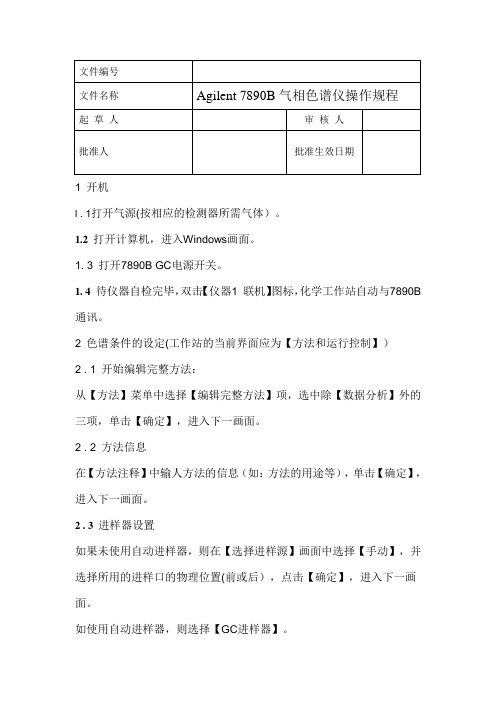
1 开机l . 1打开气源(按相应的检测器所需气体)。
1.2 打开计算机,进入Windows画面。
1. 3 打开7890B GC电源开关。
1. 4 待仪器自检完毕,双击【仪器1 联机】图标,化学工作站自动与7890B 通讯。
2 色谱条件的设定(工作站的当前界面应为【方法和运行控制】)2 . 1 开始编辑完整方法:从【方法】菜单中选择【编辑完整方法】项,选中除【数据分析】外的三项,单击【确定】,进入下一画面。
2 . 2 方法信息在【方法注释】中输人方法的信息(如:方法的用途等),单击【确定】,进入下一画面。
2 .3 进样器设置如果未使用自动进样器,则在【选择进样源】画面中选择【手动】,并选择所用的进样口的物理位置(前或后),点击【确定】,进入下一画面。
如使用自动进样器,则选择【GC进样器】。
2 . 4 进样器参数设定点击【自动进样器】图标,进人设定画面。
选中进样器的位置(如【前进样器】),进样体积(如1/xl),【溶剂B 清洗】进样前2 次,进样后2 次,样品清洗次数为1 次,样品抽吸次数为5次。
若进样塔由前进样口改为后进样口,则关闭电源,将进样塔移到后进样口,并将进样塔连线插到7890B后部相应的位置,再开7890B电源重新识别自动进样器。
2 . 5 进样口参数设定单击【进样口】图标,进人进样口设定画面,选中进样口的位置(前进样口或后进样口然后点击进样口下方的所有方框,并在方框后面的空白框内输入进样口的温度,进样口的压力(如200°C,15 psi)以及吹扫流量(如3 m l/min )。
单击【模式】下方的下拉式箭头,选择合适的进样方式(若选择分流方式,则要输入分流比)2 . 6 柱流量参数设定单击【色谱柱】图标,进人色谱柱设定画面,选中实验所用的色谱柱,然后点击【控制模式】后面的方框,并在下方选择【流速】或【压力】,并在表格中填人数值(如lm l/m in )和保持时间(如3min)2 . 7 柱温箱温度参数设定点击【柱温箱】图标,进人柱温箱参数设定。
安捷伦7890B操作规程

GC7890B操作流程开机:1.打开气源2.打开GC电源3.打开电脑,双击桌面“OPENLAB联机”,进入联机界面。
编辑方法:1.点击“方法”-“编辑完整方法”开始编辑完整方法2.选中除“数据分析”外的三项,点击“确定”,进入下一画面。
3.方法信息:在“方法注释"中加入方法的信息(也可不做任何改变).点击“确定”,进入下一画面。
4.在跳出的新的图表中首先点击“配置”图标,进行“色谱柱,气体,进样器”设置,然后从左往右依次输入"进样器”,“进样口”,“柱温箱"……等参数,然后点击“应用”,“确定”。
9、在“运行时选项表”中,选中“数据采集”,点击“确定”.10、从“方法”菜单,选中“方法另存为…",输入一方法名,如“测试”,点击“确定。
多次数据采集1.编辑完整方法或调用已有方法2.点击“序列”-“序列参数",选择序列数据的保存路径(序列会自动生成以“序列名称-时间"为名称的文件夹保存数据),数据建议以选择“前缀/计数器"保存3.点击“序列”-“序列表”,输入“样品瓶”“样品名称”,“进样次数”,选择合适的“做样方法”4.从“序列"菜单,选中“序列另存为…”,输入一序列名,如“测试”,点击“确定.5. 观察基线是否在允许范围以内6.从“运行控制”菜单中选择“运行序列”。
数据分析(脱机)1、双击“OPENLAB 脱机”图标进入的脱机画面2、从“视图”菜单中,点击“数据分析"进入数据分析画面.3、从“文件”菜单选择“调用信号”,选中您的数据文件名。
点击“确定”,则数据被调出。
(如预建立标准曲线,应先打开浓度较低的标样图谱.)4、做谱图优化:从“图形”菜单中选择“信号选项”.从“范围”中选择“满量程”或“自动量程”及合适的时间范围或选择“自定义量程”调整。
反复进行,直到图的比例合适为止.点击“确定”。
5、积分:●从“积分”菜单中选择“积分事件”选项,选择合适的“斜率灵敏度",“峰宽",“最小峰面积”,“最小峰高”。
Agilent7890B使用指南

Agilent7890B使用指南一、开机1.开启氮气、氢气及空气发生器;2.开启色谱,待色谱面板显示开机正常后通过电脑选择对应的色谱联机程序,左边为仪器1,右边为仪器2;二、样品准备1.将样品由塑料滴管转移入小瓶中后,按顺序排列在自动进样器转盘内,编号为1~16,其中A、B对应的位置为溶剂洗瓶,目前洗瓶A内为丙酮,W对应废液瓶;三、运行1.根据样品选择仪器,仪器1主要分析重芳烃样品,仪器2则主要分析轻汽油样品,如有另外分析方法需要,可通过色谱参数配置建立新方法;2.选择序列→序列表,进行样品序列编辑,将对应的样品编号、分析方法、进样次数及文件夹名编辑录入,样品瓶编号为101~116,例:进样器转盘第5个样品,对应的样品瓶编号为105;3.序列表编辑结束,检查进样器内样品是否摆放正确后,点击运行序列即可;四、文件存储1.色谱运行后的数据存储位置为D:/CHEM32/1/DATA….(注:1、2即为仪器编号)五、结果PONA分析1.运行PONA程序,打开源文件,文件存放位置为上一步所述,→选择分析方法,催化汽油1、2分别对应2台色谱,→选择参考峰(不需修改参考峰),→补齐参考峰,→确认参考峰,→分析计算,通过手动定性进行数据微调,→生成报告,→结果保存;2.保存位置为:C:/PONA2/RESULT/….。
六、关机1.选择“OFF”方法,运行方法后色谱自动降温,待柱温及检测器降至80℃以下,关闭色谱及氢气、氮气、空气发生器。
注意事项1.样品准备过程中确保无洒漏;2.溶剂瓶和废液瓶定期检查并清理;3.样品瓶集中存放,小瓶可通过超声波清洗仪定期处理,保证他人可正常使用;4.定期检查室外气瓶总压,尤其是下班排样后最好进行检查。
(范文素材和资料部分来自网络,供参考。
可复制、编制,期待你的好评与关注)。
Agilent 7890B型气相色谱仪操作规程
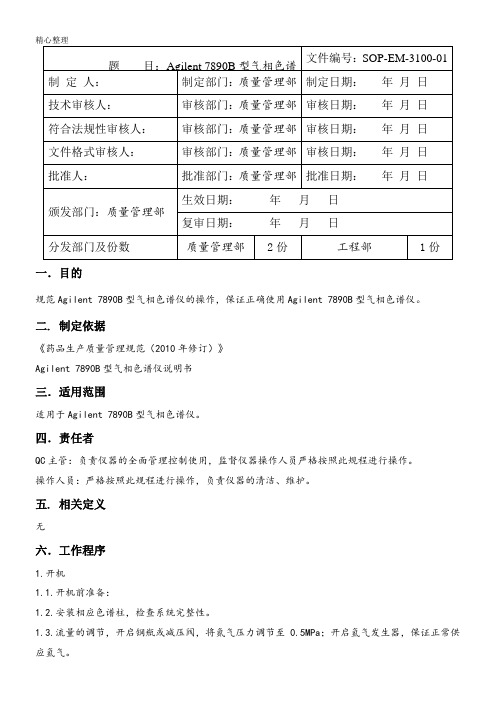
无六.工作程序1.开机1.1.开机前准备:1.2.安装相应色谱柱,检查系统完整性。
1.3.流量的调节,开启钢瓶或减压阀,将氮气压力调节至0.5MPa;开启氢气发生器,保证正常供应氢气。
1.4.检漏,用皂液检查柱及各连接是否漏气。
2.检测2.1.打开电脑,进入windows界面2.2.Agilent 7890B气相2.2.1.打开工作站软件双击7890B 联机,连接Agilent 7890B气相色谱仪,进入工作站界面。
2.2.2编辑参数及方法点击方法---新建方法---点击方法---编辑完整方法---选择进样方式(自动进样),---设置方法参数(进样器、进样口、色谱柱、柱箱、检测器、配置就绪状态等),建立方法名、系统参数、存储2.2.3.从“方法2.2.4.在“2.2.5.2.2.6.点击“选择2.2.7.单击“。
2.2.8.柱温箱温度参数设定:点击“柱箱”图标,进入柱温箱参数设定,选中“柱箱温度开启”并输入初始温度(如40℃),最高柱箱温度;在表格中输入升温程序例如:40℃(2min)----10℃/min----90℃(0min)----15℃/min---170℃(2min),点击“应用”钮。
2.2.9.检测器参数设定:单击“检测器”图标,进行检测器参数设定,选中加热器、空气流量、氢气燃烧流量、尾吹气流量、火焰并输入适当参数,单击“应用”。
2.2.10.信号参数设定:点击“信号”图标,进入信号参数设定界面。
选择FID数据采集数率(如20HZ)保存,点击“应用”钮。
2.2.11.点击“序列”菜单中选择“新建序列表”选项编辑所需序列并保存,再在序列---序列参数”选项选择数据存储路径并设置新的计数。
2.2.12.待仪器就绪后,基线平稳,从序列菜单中选择“序列表”,运行序列。
2.3. Agilent 7890B气相+ Agilent7697A顶空2.3.1打开工作站软件双击GC+HS联机Agilent 7890B气相色谱仪、顶空进样器,进入工作站界面中。
6气相色谱仪(Agilent7890B)操作规程.doc
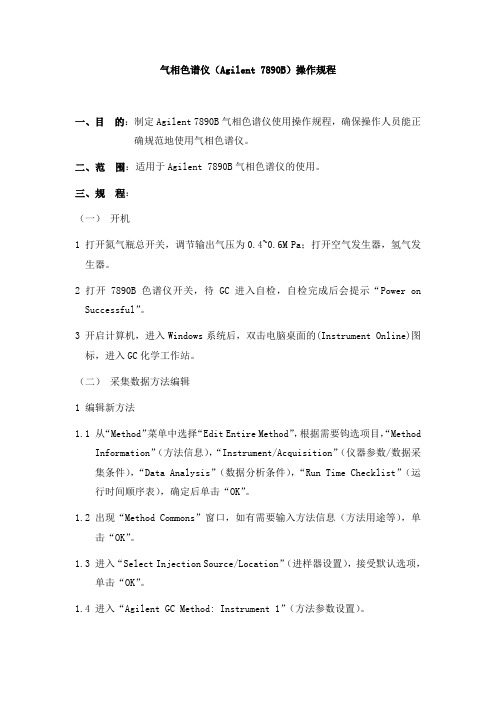
气相色谱仪(Agilent 7890B)操作规程一、目的:制定Agilent 7890B气相色谱仪使用操作规程,确保操作人员能正确规范地使用气相色谱仪。
二、范围:适用于Agilent 7890B气相色谱仪的使用。
三、规程:(一)开机1 打开氮气瓶总开关,调节输出气压为0.4~0.6M Pa;打开空气发生器,氢气发生器。
2 打开7890B色谱仪开关,待GC进入自检,自检完成后会提示“Power on Successful”。
3 开启计算机,进入Windows系统后,双击电脑桌面的(Instrument Online)图标,进入GC化学工作站。
(二)采集数据方法编辑1 编辑新方法1.1 从“Method”菜单中选择“Edit Entire Method”,根据需要钩选项目,“MethodInformation”(方法信息),“Instrument/Acquisition”(仪器参数/数据采集条件),“Data Analysis”(数据分析条件),“Run Time Checklist”(运行时间顺序表),确定后单击“OK”。
1.2 出现“Method Commons”窗口,如有需要输入方法信息(方法用途等),单击“OK”。
1.3 进入“Select Injection Source/Location”(进样器设置),接受默认选项,单击“OK”。
1.4 进入“Agilent GC Method: Instrument 1”(方法参数设置)。
1.4.1 “Injector”参数设置。
输入“Injection Volume”(进样体积),和“Washand Pumps”(洗针程序),完成后单击“OK”。
1.4.2 “Inlet”参数设置。
输入“Heater”(进样口温度);“Septum Purge Flow”(隔垫吹扫速度);拉下“Mode”菜单,选择分流模式或不分流模式或脉冲分流模式或脉冲不分流模式;如果选择分流或脉冲分流模式,输入“Split Ratio”(分流比)。
安捷伦7890B操作规程

GC7890B操作流程开机:1.打开气源2.打开GC电源3.打开电脑,双击桌面“OPENLAB联机”,进入联机界面。
编辑方法:1.点击“方法”-“编辑完整方法”开始编辑完整方法2.选中除“数据分析”外的三项,点击“确定”,进入下一画面。
3.方法信息:在“方法注释”中加入方法的信息(也可不做任何改变).点击“确定”, 进入下一画面.4.在跳出的新的图表中首先点击“配置"图标,进行“色谱柱,气体,进样器"设置,然后从左往右依次输入”进样器”,“进样口”,“柱温箱”……等参数,然后点击“应用",“确定”。
9、在“运行时选项表”中,选中“数据采集”,点击“确定”。
10、从“方法"菜单,选中“方法另存为…”,输入一方法名,如“测试”,点击“确定.多次数据采集1.编辑完整方法或调用已有方法2.点击“序列”-“序列参数”,选择序列数据的保存路径(序列会自动生成以“序列名称-时间”为名称的文件夹保存数据),数据建议以选择“前缀/计数器”保存3.点击“序列”-“序列表”,输入“样品瓶”“样品名称",“进样次数",选择合适的“做样方法”4.从“序列”菜单,选中“序列另存为…",输入一序列名,如“测试”,点击“确定。
5。
观察基线是否在允许范围以内6.从“运行控制"菜单中选择“运行序列"。
数据分析(脱机)1、双击“OPENLAB 脱机”图标进入的脱机画面2、从“视图”菜单中,点击“数据分析”进入数据分析画面。
3、从“文件”菜单选择“调用信号”,选中您的数据文件名.点击“确定",则数据被调出。
(如预建立标准曲线,应先打开浓度较低的标样图谱。
)4、做谱图优化:从“图形”菜单中选择“信号选项"。
从“范围”中选择“满量程”或“自动量程”及合适的时间范围或选择“自定义量程”调整。
反复进行,直到图的比例合适为止.点击“确定”。
7890B气相色谱仪操作规程
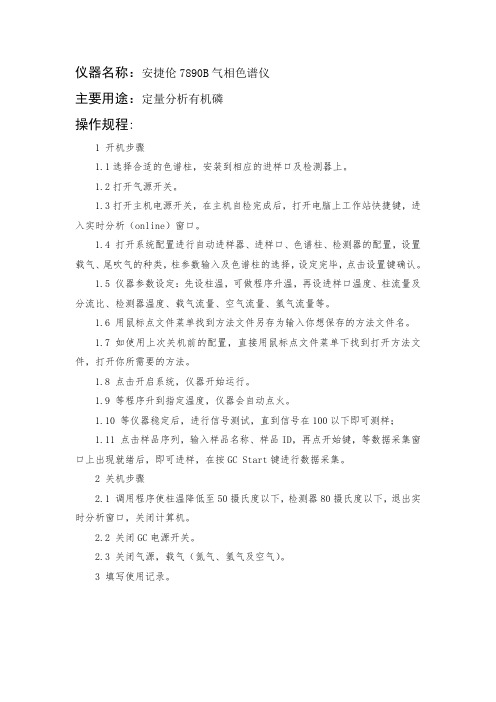
主要用途:定量分析有机磷
操作规程:
1 开机步骤
1.1选择合适的色谱柱,安装到相应的进样口及检测器上。
1.2打开气源开关。
1.3打开主机电源开关,在主机自检完成后,打开电脑上工作站快捷键,进入实时分析(online)窗口。
1.4 打开系统配置进行自动进样器、进样口、色谱柱、检测器的配置,设置载气、尾吹气的种类,柱参数输入及色谱柱的选择,设定完毕,点击设置键确认。
2.2 关闭GC电源开关。
2.3 关闭气源,载气(氮气、氢气及空气)。
3 填写使用记录。
1.9 等程序升到指定温度,仪器会自动点火。
1.10 等仪器稳定后,进行信号测试,直到信号在100以下即可测样;
1.11 点击样品序列,输入样品名称、样品ID,再点开始键,等数据采集窗口上出现就绪后,即可进样,在按GC Start键进行数据采集。
2 关机步骤
2.1 调用程序使柱温降低至50摄氏度以下,检测器80摄氏度以下,退出实时分析窗口,关闭计算机。
1.5 仪器参数设定:先设柱温,可做程序升温,再设进样口氢气流量等。
1.6 用鼠标点文件菜单找到方法文件另存为输入你想保存的方法文件名。
1.7 如使用上次关机前的配置,直接用鼠标点文件菜单下找到打开方法文件,打开你所需要的方法。
1.8 点击开启系统,仪器开始运行。
7890B操作规程

Agilent 7890气相色谱仪操作规程2009-10-28 12:031. 目的规范分析人员的仪器操作,确保分析仪器的正常使用。
2.范围本操作规程适用所有的该型号的分析仪器。
3.基本操作3.1仪器的开启3.1.1接通电源(在仪器全关闭状态)3.1.2接通载气3.1.3打开氢气和空气发生器的开关。
3.1.4打开仪器控制按钮,仪器自检并自动打开柱温箱加热器。
3.1.5调用化学工作站Instrument 1 online,双击工作站快捷键,电脑自动与仪器联机。
3.2 分析方法的编辑3.2.1在工作站Method and Run Control状态下,单击Method菜单,选择“Edit entire method”子菜单,进入方法编辑状态。
3.2.2进入Edit Method画面,单击OK,在Method comments下的框中输入对方法的描述,单击OK。
进入Select Injection Source/Location画面,如果是手动进样在选项中选Manual,自动进样选GC Injector,继续向下选择Front,Back,Dual,单击OK。
3.2.3进入Instrument Edit 画面,出现参数设置菜单。
单击“Inlets”画面,在Mode中选择分流方式,Gas中选择载气,Heater中填入汽化室温度,Ratio 中填入分流比并在左框中选定,在右方方框中选择前后口。
单击“Columns”画面,在Column选择1或2号色谱柱,Mode中选柱流量恒流或恒压方式,同时在下框中输入压力或流量的设定值(注意:1和2号色谱柱都要有载气通过,流量≥0.2)。
点击右方Change,出现Change Column 1菜单,在其中选择相应的色谱柱。
单击“Over”画面,输入程序升温的各项参数。
单击“Detectors”画面,输入检测器温度,氢气、空气及尾吹气体的设定流量,在参数前的小框点中。
右方框中设置前后口。
Agilent-7890B型气相色谱仪操作规程

Agilent-7890B型气相色谱仪操作规程题目:Agilent 7890B型气相色谱仪操作规程文件编号:SOP-EM-3100-01制定人:制定部门:质量管理部制定日期:年月日技术审核人:审核部门:质量管理部审核日期:年月日符合法规性审核人:审核部门:质量管理部审核日期:年月日文件格式审核人:审核部门:质量管理部审核日期:年月日批准人:批准部门:质量管理部批准日期:年月日生效日期:年月日颁发部门:质量管理部复审日期:年月日分发部门及份数质量管理部2份工程部1份一.目的规范Agilent 7890B型气相色谱仪的操作,保证正确使用Agilent 7890B型气相色谱仪。
二. 制定依据《药品生产质量管理规范(2010年修订)》Agilent 7890B型气相色谱仪说明书三.适用范围适用于Agilent 7890B型气相色谱仪。
四.责任者QC主管:负责仪器的全面管理控制使用,监督仪器操作人员严格按照此规程进行操作。
操作人员:严格按照此规程进行操作,负责仪器的清洁、维护。
五. 相关定义无六.工作程序1.开机1.1.开机前准备:1.2.安装相应色谱柱,检查系统完整性。
1.3.流量的调节,开启钢瓶或减压阀,将氮气压力调节至0.5MPa;开启氢气发生器,保证正常供应氢气。
1.4.检漏,用皂液检查柱及各连接是否漏气。
2.检测2.1.打开电脑,进入windows界面2.2.Agilent 7890B气相2.2.1.打开工作站软件双击7890B 联机,连接Agilent 7890B气相色谱仪,进入工作站界面。
2.2.2编辑参数及方法点击方法---新建方法---点击方法---编辑完整方法---选择进样方式(自动进样),---设置方法参数(进样器、进样口、色谱柱、柱箱、检测器、配置就绪状态等),建立方法名、系统参数、存储方法、路径,在序列中新建序列模板并保存序列。
2.2.3. 开始编辑完整方法:从“方法”菜单中选择“编辑完整方法”项,选中除“数据分析”外的三项,单击确定,进入下一界面。
7890B气相色谱仪的操作规程
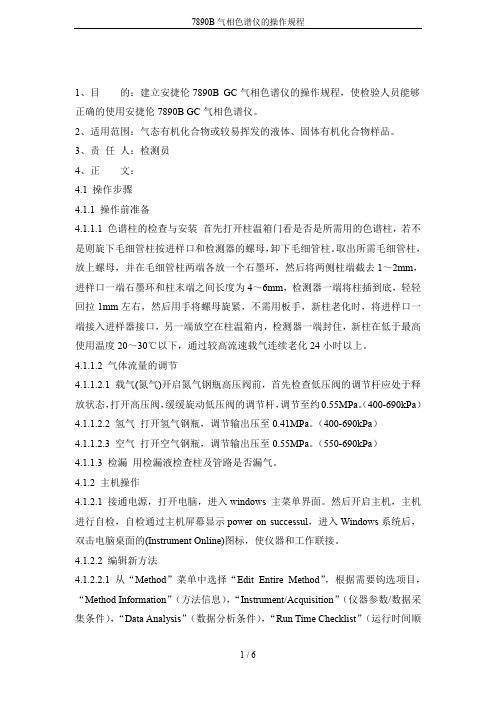
1、目的:建立安捷伦7890B GC气相色谱仪的操作规程,使检验人员能够正确的使用安捷伦7890B GC气相色谱仪。
2、适用范围:气态有机化合物或较易挥发的液体、固体有机化合物样品。
3、责任人:检测员4、正文:4.1 操作步骤4.1.1 操作前准备4.1.1.1 色谱柱的检查与安装首先打开柱温箱门看是否是所需用的色谱柱,若不是则旋下毛细管柱按进样口和检测器的螺母,卸下毛细管柱。
取出所需毛细管柱,放上螺母,并在毛细管柱两端各放一个石墨环,然后将两侧柱端截去1~2mm,进样口一端石墨环和柱末端之间长度为4~6mm,检测器一端将柱插到底,轻轻回拉1mm左右,然后用手将螺母旋紧,不需用板手,新柱老化时,将进样口一端接入进样器接口,另一端放空在柱温箱内,检测器一端封住,新柱在低于最高使用温度20~30℃以下,通过较高流速载气连续老化24小时以上。
4.1.1.2 气体流量的调节4.1.1.2.1 载气(氮气)开启氮气钢瓶高压阀前,首先检查低压阀的调节杆应处于释放状态,打开高压阀,缓缓旋动低压阀的调节杆,调节至约0.55MPa。
(400-690kPa)4.1.1.2.2 氢气打开氢气钢瓶,调节输出压至0.41MPa。
(400-690kPa)4.1.1.2.3 空气打开空气钢瓶,调节输出压至0.55MPa。
(550-690kPa)4.1.1.3 检漏用检漏液检查柱及管路是否漏气。
4.1.2 主机操作4.1.2.1 接通电源,打开电脑,进入windows 主菜单界面。
然后开启主机,主机进行自检,自检通过主机屏幕显示power on successul,进入Windows系统后,双击电脑桌面的(Instrument Online)图标,使仪器和工作联接。
4.1.2.2 编辑新方法4.1.2.2.1 从“Method”菜单中选择“Edit Entire Method”,根据需要钩选项目,“Method Information”(方法信息),“Instrument/Acquisition”(仪器参数/数据采集条件),“Data Analysis”(数据分析条件),“Run Time Checklist”(运行时间顺序表),确定后单击“OK”。
安捷伦7890B气相色谱仪操作步骤

安捷伦7890B气相色谱仪操作步骤(1)开机1.1 开启电脑、气相色谱仪;开启N2钢瓶高压阀;(2)建立文件夹2.1 电脑D盘“数据”文件下建立所要测试样品的数据文件夹;(3)调用已有的方法3.1 点击“方法”,选择“调用方法”,选择已建好的分析方法3.2 点击“视图”,单击“首选项”,对“数据”和“方法”进行相应位置的添加,点击“确定”;3.3 单击“序列”,选择“序列参数”,对参数进行设置;3.4 单击“序列”,选择“序列表”,按下表设置参数;3.5 设置上表参数完成后,检查所有参数信息无误后,重新进入“序列”,选择“序列表”,点击“运行”,即样品进行测试阶段。
(4)脱机模式处理数据4.1 双击电脑桌面“脱机”图标;4.2 在功能菜单栏点击“方法”,选择“调用方法”,再点击“D盘”,选择“数据”,再选择相应的数据文件夹;4.3 在功能菜单栏点击“文件“选择“调用信号”,选中储存数据文件夹下的文件;点击“确定”;4.4点击“积分”,选择“积分事件”,对图谱进行优化处理;注:若要更改谱图形状大小,选择“信号选项”,点击“自定义量程”,输入“响应范围”4.5优化处理后,点击“√”图标,进行保存。
4.5.1(1)生成截图报告:按4.1-4.4步骤处理后,打开截图软件进行截图,保存在word文档中即可。
4.5.2(1)生成具有具体浓度的报告:按4.1-4.4步骤处理后,调出第一个对照图谱,点击“校正设置”,修改浓度单位,点击确定;(2)点击“校正”,选择“新建校正表”,化合物填入相应的名称,输入相应的浓度大小,点击确定;(3)调出第二个对照图谱,点击“重新校正”,取“平均值”,点击确定;点击“制定报告”,选择“智能报告”,最后分别调出第一、第二个对照图谱,点击“打印报告”,最后打开截图软件截图即可。
(4)调出第一个样品图谱,点击“制定报告”,选择报告设置,输入质量,稀释倍数4.6保存文件后,单击图标,对色谱仪的“进样口”“柱箱”“检测器”设置50℃进行降温;4.7 待降到50℃后,即关闭电脑显示器、色谱仪、关闭N2钢瓶高压阀。
- 1、下载文档前请自行甄别文档内容的完整性,平台不提供额外的编辑、内容补充、找答案等附加服务。
- 2、"仅部分预览"的文档,不可在线预览部分如存在完整性等问题,可反馈申请退款(可完整预览的文档不适用该条件!)。
- 3、如文档侵犯您的权益,请联系客服反馈,我们会尽快为您处理(人工客服工作时间:9:00-18:30)。
1 开机
l . 1打开气源(按相应的检测器所需气体)。
1.2 打开计算机,进入Windows画面。
1. 3 打开7890B GC电源开关。
1. 4 待仪器自检完毕,双击【仪器1 联机】图标,化学工作站自动与7890B 通讯。
2 色谱条件的设定(工作站的当前界面应为【方法和运行控制】)
2 . 1 开始编辑完整方法:
从【方法】菜单中选择【编辑完整方法】项,选中除【数据分析】外的三项,单击【确定】,进入下一画面。
2 . 2 方法信息
在【方法注释】中输人方法的信息(如:方法的用途等),单击【确定】,进入下一画面。
2 .
3 进样器设置
如果未使用自动进样器,则在【选择进样源】画面中选择【手动】,并选择所用的进样口的物理位置(前或后),点击【确定】,进入下一画面。
如使用自动进样器,则选择【GC进样器】。
2 . 4 进样器参数设定
点击【自动进样器】图标,进人设定画面。
选中进样器的位置(如【前进样器】),进样体积(如1/xl),【溶剂B 清洗】进样前2 次,进样后2 次,样品清洗次数为1 次,样品抽吸次数为5次。
若进样塔由前进样口改为后进样口,则关闭电源,将进样塔移到后进样口,并将进样塔连线插到7890B后部相应的位置,再开7890B电源重新识别自动进样器。
2 . 5 进样口参数设定
单击【进样口】图标,进人进样口设定画面,选中进样口的位置(前进样口或后进样口然后点击进样口下方的所有方框,并在方框后面的空白框内输入进样口的温度,进样口的压力(如200°C,15 psi)以及吹扫流量(如3 m l/min )。
单击【模式】下方的下拉式箭头,选择合适的进样方式(若选择分流方式,则要输入分流比)
2 . 6 柱流量参数设定
单击【色谱柱】图标,进人色谱柱设定画面,选中实验所用的色谱柱,然后点击【控制模式】后面的方框,并在下方选择【流速】或【压力】,并在表格中填人数值(如lm l/m in )和保持时间(如3min)
2 . 7 柱温箱温度参数设定
点击【柱温箱】图标,进人柱温箱参数设定。
先点击【柱箱温度为开】前的方框,再在温度设定表格第一栏中输人初始温度(如40°C)以及保持时间(如5min) ,然后分别在第二栏中输人升温速率(如10°C/min)、终温(如140°C)以及保持时间(如5min)。
如需设定更多的升温梯度,可在第二栏后输入相应的升温梯度。
2.8 F ID检测器参数设定
单击【检测器】图标,进行检测器参数设定。
选中检测器的位置选项(【F ID前】或【FID后】),在【FID】下方的空白框内输人:加热器温度(如250°C) ,H2—30 ml/min;Air -400 m l/min;尾吹流量(如25 m l/m in )。
点击【火焰】和【电位计】,若进样口温度高于70°C,仪器将自动点火,两次点不着,仪器将发生报警信息,并关闭F ID气体。
注意:此时必须在主机键盘上开启各气体及检测器.
2.9 ECD检测器参数设定
单击【检测器】图标,进行检测器参数设定。
选中检测器的位置选项(【ECD—前】或【ECD- 后】),在【ECD】下方的空白框内输人:加热器温度(如250°C),尾吹流量(如25 ml/min) 。
2.10 NPD检测器参数设定
单击【检测器】图标,进行检测器参数设定。
选中检测器的位置选项(【NPD—前】或【NPD—后】),在【NPD】下方的空白框内输人:H2—3 ml/min;Bir—60 m l/m in ;检测器温度(如300°C) ;尾吹流量(如10 ml/min) 。
注意:预处理铷盐(BeBd)非常重要。
( 1 )检测器加热前,须先通载气、辅助气15min。
打开H2,B i r ,通lO m in 后关闭。
(2 )逐渐加热检测器,例如100°C,10 min;150。
,10 min, 200°C,10 min, ... 300〜320°C。
(3 )打开H2,Air,待仪器稳定了才能调整,点击【开始】。
2 . 1 1 信号参数设定
点击【信号】图标,进入信号参数设定画面。
【前部信号】对应前检测器,【后部信号】对应后检测器,在相应的信号选项的方框中打上【】。
【数据采集频率/ 最小峰宽】选择50Hz/. 004 min。
2. 1 2 点击【确定】图标。
单击【方法】菜单,选中【方法另存为】,输人一方法名,如“ test” ,单击【确定】。
3 供试品测定
3 . 1 单次进样
3 . 1 . 1 从菜单【视图】中选中【在线信号】选中【信号窗口1】,然后单击【改变】,将所要的绘图信号移到右边的框中,点击【确定】(如同时检测二个信号,则重复3. 1 .1 选中【信号窗口】
3 . 1 . 2 从【运行控制】菜单中选择【样品信息】选项,输入操作者名称(如ys) ,在【数据文件】下的【路径】后的方框中输入数据文件保存的子目录名,把数据文件名的编写方式选择为【前缀/计数器】,并且在【前缀】栏下输人数据文件名的前缀,在【计数器】栏下输人第一个数据文件的序号;在【样品位置】栏后输入测定供试品在自动进样器样品盘中的位置,其他信息根据需要填写。
单击【确定】。
3.1. 3 样品瓶按【样品信息】编辑窗口的【样品位置】栏所设置的位置放入自动进样仪瓶架上。
3 . 1 .
4 测定方法启动。
等仪器就绪,基线平稳,点击【运行控制】菜单的【运行方法】,进样。
3 . 1 . 5 测定停止。
点击【运行控制】菜单的【停止运行/ 进样/ 序列】,检测信号记录完毕。
3 . 2 连续自动进样(用于多个供试品自动测定)
3 . 2 . 1 从【序列】菜单中选择【新建序列】选项。
3 . 2 . 2 从【序列】菜单中选择【序列参数】选项,输人操作者名称(如y s ),在【数据文件】下的【路径】后的方框中输人数据文件保存的子目录名,把数据文件名的编写方式选择为【前缀/计数器】,并且在【前缀】栏下输人数据文件名的前缀,在【计数器】栏下输人第一个数据文件的序号。
单击【确定】。
3 . 2 . 3 【序列】菜单中选择【序列表】选项,在右上角【注射器】栏下选中前或后。
再在序列表编辑窗口中,根据提示输人供试品测定序列表的相关内容(应输人检测供试品在自动进样仪上的瓶号、测定方法、进样次数、样品类别和进样量等内容),点击【确定】保留输人的数据后退出。
3 . 2 .
4 单击【序列】菜单,选中【序列另存为】,输入一序列名,如“ test” ,单击【确定】。
3. 2. 5 样品瓶按【序列表】编辑窗口的【样品瓶】栏所设置的位置放人自动进样仪瓶架上。
3 . 2 . 6 测定方法启动。
等仪器就绪,基线平稳,点击【运行控制】菜单的【运行序列】,进样。
或者【序列表】编辑窗口中右下角的【运行序列】,进样。
3 . 2 . 7 测定停止。
点击【运行控制】菜单的【停止运行/ 进样/ 序列】,
检测信号记录完毕。
4 数据分析
4. 1 双击【仪器1 脱机】图标,进入数据分析画面。
4 . 2 从【信号】菜单中选择【调用信号】选项,选中需分析的数据文件名,单击【确定】。
4 . 3 做谱图优化。
从【图形】菜单中选择【信号选项】,从【范围】中选择【自定义量程】,输入合适的显示时间和响应值,在【量程】栏选择【全部使用相同量程】,单击【确定】。
反复进行,直到图的比例合适为止。
4 . 4 从【积分】菜单中选择【自动积分】。
如积分结果不理想,再从菜单中选择【积分事件】选项,选择合适的斜率灵敏度、峰宽、最小峰面积、最小峰高。
从【积分】菜单中选择【积分】选项,则数据被积分。
如积分结果不理想,则重复上两步动作,直到满意为止。
单击【积分事件】栏下左边【V 】图标,将积分参数存人方法。
4 .
5 打印报告。
从【报告】菜单中选择【设定报告】选项,进人设定报告界面。
单击【输出报告】栏下【屏幕】左侧的方框,在【定量结果】栏下设定定量方法,在【报告格式】框中设定报告书的类型,在【色谱图输出】和【尺寸】框中设置色谱图的打印格式。
单击【确定】。
从【报告】菜单中选择【打印报告】,则报告结果将打印到屏幕上,如想输出到打印机上,则单击报告底部的【打印】按钮。
5 关机
实验结束后,调出一提前编好的关机方法,此方法内容包括同时关闭所
有检测器,降温各热源(炉温、进样口温度、检测器温度),关闭FHVNPD/FPD气体(H2,B i r )。
待各处温度降下来后(低于50°C),退出化学工作站,退出Windows所有的应用程序。
关闭电脑和打印机电源。
关GC电源,最后关载气。
6 注意事项
6 .1 柱老化时,勿将柱端接到检测器上,防止污染检测器;但是使用FID 检测器时可以接。
6 . 2 柱老化时,请在室温下通载气10 min后,再老化,以防损坏柱子。
6 . 3 为避免重新安装化学工作站,应正常退出系统以后再关电脑,等到确定关机结束后再关总电源。
